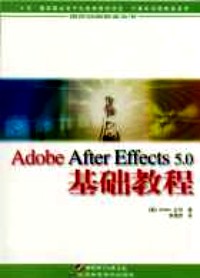
微信扫一扫,移动浏览光盘
简介
本书是由Adobe公司推出全美最受欢迎的图形课堂用书。
本书的特点是从实用的角度出发,以创建和制作一段18秒高频电影的过程为主线,详细地介绍了视频编辑工具After Effects 5.0的使用方法和技巧。全书共十一章,可以分为三个部分。第一章到第五章介绍了二维无素的设计和制作,第六章到第九章为三维元素的设计制作以用二维和三维合成,第十章和第十一章分别介绍了建立最后的视频电影,以及渲染和输出等内容。
本书内容全面,实例丰富,脉络清晰,环环相扣,图文并茂,语言精练,一气呵成。本书不但是用After Effects从事图像处理、音频和视频编辑的广大从业人员优秀自学指导书,同时也是电脑美术专业师生教学、自学参考用书和社会影视后期合成培训班的好教材。
本书配套光盘的主要内容是设计制作18秒视频电影项目所需要的音频、视频、图像以及After Effects50的项目文件,同时提供了各章最后的合成视频电影和一些文字供读者参考。
目录
第一课 由六边形创建二维元素
1.l 开始
1.1. 1 观看样例视频电影
1.1.2 创建项目
l.2 建立第一个六边形合成影像
1. 1. 1 向第一个合成影像输入素材
l.2.2 组织项目
1.2.3 建立第一个合成影像
1.2.4 把素材放入合成影像
l. 3 转换图像
1. 3.1 把图像移动到难确位置
1.3.2 调整层的大小
1. 3.3 为旋转图像设置关键帧
1.3.4 预览第一个动画
1.4 由简单图像建立动画图案
1.4.l 移动层形成图案
1.4.2 通过建立关键帧开始新动画
1.4.3 六边形继续动画
1.5 增加动画的复杂性
1.5. l 改变入点
.1.5. 2 调整层的不透明度
1.5.3 为其他层粘贴不透明度关键帧
1.5.4 预组成多个层
1.6 转换预组成层
1.6. 1 休息后重新打开项目
1.6.2 缩放和折叠预组成层
1.6.3 复制和重新命名预组成层
1.6.4 移动预组成层
1.6.5 改变入点
1.6.6 预组成三个层
1.7 应用第三层次的运动和其他的技巧
1.7.l 建立缩放
1.7.2 转动整个蜂巢
1.7. 3 移动定位点
1.7.4 再一次修改位置
1.7.5 加速缩放变化
l.8 建立第二个元素
1.8. 1 为第二个元素输入原图
l. 8.2 取代素材
1.8.3 复制和重新使用预组成
1.8.4 复制其他的预组成
1.9 渲染合成影像
l.9.l 渲染六边形元素
l.9.2 渲染hexoutlines元素
1.9.3 观看渲染的视频电影
第二课 由矩形建立元素
2.l 开始
2. 2 创建第一个元素;跳动的矩形
2.2.1 为跳动矩形输入原始文件
2.2.2 建立矩形网格合成影像
2. 2.3 放置和调整矩形大小
2. 2.4 建立辅助线
2. 2.5 跳动的矩形动画
2. 2. 6 保持直线运动
2. 2.7 为跳动矩形重新设置工作区域
2. 2.8 重新使用该合成影像
2.2.9 安排矩形格动画
2.2. 10 调整某些层的不透明度
2. 2. 11 旋转层
2. 2.12 渲染跳动的矩形
2.2.13 播放squares01电影
2. 3 使矩形跳动
2. 3.l 输入层源文件
2. 3.2 为搏动矩形建立合成影像
2. 3.3 建立和动画第一分层
2.3. 4 复制和修改第一分层
2.3.5 调整跳动矩形的工作区域
2. 3.6 建立第二个跳动矩形的合成影像
2.3.7 建立包含所有跳动矩形的合成影像
2.3.8 把合成影像作为层加入
2.3.9 应用层模式并调整工作区域
2.3.10 渲染搏动矩形
2.3.11 播放跳动矩形的视频电影
2.4 建立光晕
2. 4.1 建立光晕合成影像
2.4.2 为光晕建立纯色层
2.4.3 应用光晕效果
2.4.4 复制和调整光晕
2. 4. 5 渲染光晕
2.5 合并元素建矩形光线
2.5.l 合并和调整两个元素
2. 5.2 渲染box lighs
2.6 建立第二个元素
2.6.l 建立新合成影像和调整设置
2.6. 2 复制和布置box lights
2. 6. 3 渲染boxlightsline电影
第三课 动画圆
3. 1 开始
3. 2 建立线圆
3. 2.l 输入原始文件
3.2.2 组织项目
3. 2. 3 建立新的合成影像
3.2. 4 在合成影像中放置素材层
3.2.5 设置传送模式
3.2.6 使用masks建立路径
3.2. 7 应用笔划效果
3.2.8 动画笔划效果
3.2.9 除去参考层完成工作
3. 3 建立点圆
3. 3.1 复制原始合成影像
3.3.2 调整图形大小
3.3.3 把直线改变为虚线
3.4 建立第一个元素:多环
3. 4.l 建立多环会成影像
3. 4. 2 创建空对象
3.4.3 添加表达式
3.4.4 增加basic立体效果和第二个表达式
3.4.5 在合成影像中安排多环
3. 4.6 动画空对象
3. 5 创建更多的元素:多线和多点圆
3. 5.l 渲染三个元素
第四课 创建星形物元素
4. l 开始
4.2 建立第一个元素:音频爆炸星云
4.2.l 输入素材文件
4. 2.2 检查素材文件
4.2.3 组织项目
4.2.4 建立合成影像
4. 2.5 向合成影像添加素材
4. 2.6 建立新纯色层并增加型板
4.2.7 应用audio spectrum效果
4. 2.8 应用radial blur效果
4. 2. 9 移动型板
4.2.10 添加星爆式图像并应用层模式
4.2.11 旋转星爆式图像
4.2.12 渲染星爆式元素
4.3 创建第二个元素:光束
4.3.l 建立合成影像
4.3.2 增加纯色层
4.3.3 应用iris wipe效果并设置关键帧
4.3.4 渲染ligh rays元素
第五课 使用文字和数字
5. l 开始
5.2 建立第一个元素:一行文字
5.2.l 建立合成影像
5. 2.2 建立新的纯色层
5.2.3 添加并格式化一行文字
5.2.4 设置一行文字的属性
5.2. 5 通过设置关键帧给文字行
设置动画
5.2.6 调整透明度
5.2. 7 加入运动模糊
5.2.8 渲染文字行元素
5.3 创建第二个元素:一圈文字
5. 3.l 建立合成影像
5.3.2 为文字环创建纯色层
5.3.3 添加和形成文字环
5.3.4 为圆环上的文字设置属性
5.3.5 通过设置关键帧动画文字环
5.3.6 复制文字层并调整层的入点
5.3.7 改变path text关键帧
5.3.8 对所有的文字环层应用运动模糊
5.3.9 渲染text circle comp
5.4 建立第三个元素:数字
5. 4.l 建立合成影像
5.4.2 为numbers效果建立纯色层
5.4.3 增加和排列数字
5.4.4 设置数字属性
5.4. 5 通过设置关键帧动画数字
5.4.6 应用 fast blur效果并建立表达式
5.4.7 复制和重新命名数字层
5.4.8 随机化数字显示
5.4.9 改变显示的数字
5.4.10 渲染数字元素
第六课 建造三线六边形元素
6.l 开始
6.2 建立第一个元素:三维六边形
6.2.l 输入和组织源文件
6.2.2 建立合成影像
6.2.3 添加六边形
6.2.4 在三维空间设置六边形方位
6.2.5 复制居且设置更多方位
6.2. 6 对齐六边形
6.2.7 正确地对齐六边形
6.2.8 设置和使用三维视图快捷键
6.2.9 旋转六边形层
6.2.10 建立第二个合成影像
6.2.11 为六边环形增加和设置属性
6.2. 12 建立六角形隧道
6.2.13 加入摄像机
6. 2.14 布置摄像机
6.2.15 改变摄像机的速度
6.2.16 转动摄像机并调用旋转速度
6.3 建立第二个元素:三维六角形轮廓
6.3. 1 输入第二个源文件
6.3.2 复制合成影像
6.3. 3 更换图像(1)
6.3. 4 替代图像(2)
6. 3.5 渲染两个三维六角形用于
最后的部分
第七课 合并二维元素
7. 1 开始
7.l.l 建立项目
7. 1.2 输入和组织原始文件
7. 2 建立新的合成影像
7.2.l 合并圆层且应用层模式
7. 2.2 动画环的不透明度
7.2. 3 设置不透明度建立随机的闪光层
7. 2. 4 渲染ring mix comp
7. 3 建立第二个合成影像
7.3. 1 把元素输入合成影像中
7.3.2 修改层的入点
7.3.3 调整不透明度并且整理层
7. 3.4 应用tint效果
7.3. 5 复制和粘贴效果
7.3. 6 应用模糊效果
7.3.7 设置层模式
第八课 开始三维合成
8.l 开始
8.1.l 输入和组织原始文件
8. 2 建立合成影像
8.2. 1 加入girl_alpha.mov素材
8.2. 2 建立背景层
8.2.3 对背景应用效果
8.2. 4 降低纯色层的不透明度
8.3 使用摄像机
8.3. 1 增加空对象以及父子层关系
8.3. 2 输入摄像机数据
8.3. 3 观看输入摄像机数据结果
8. 4 增加六角形层
8.4. 1 增加合成影像时间记号
8.4.2 动画六角形
8.4.3 为六角形应用效果和模式
8. 5 调整录像素材
8. 5. 1 复制和预组成
8.5. 2 建立朦胧的背景形式
8. 5.3 使用色调/饱和度效果校正颜色
8.5. 4 应用echo效果
8.5.5 设置持续时间,入点和层的
不透明度
8. 5.6 使用过渡效果显示层
第九课 最后的三组合成
9.l 开始
9.1.l 输入和组织原始文件
9.2 添加准备的三维素材
9.2.1 增加和染色环
9.2.2 增加发光球元素
9.3 增加文字环元素
9.3. 1 为文字环层设置转换属性
9.3.2 预组成文字环层
9.4 添加文本行元素并安排位置
9.4. 1 为文本行元素设置转换属性
9.4.2 复制和移动文本行层
9.4.3 为文本行设置入点和y坐标
9.4.4 预组成文本行层
9.5 增加boxlightsline元素
9.5.l 复制和移转 boxlightsline元素
9.5. 2 预组成层
9.6 渲染三维合成影像
第十课 建立最后的动画
10.l 开始
10.1.l 输入原始文件
10.1.2 组织项目窗口
10.2 建立发光球反射
10.2.l 复制建立新的合成影像
10.2. 2 增加和删除文件
10.2.3 绘制图形
10.2.4 为反射层设置转换属性
10.2.5 对反射层应用效果
10.2.6 建立光线爆发元素
10.2. 7 添加层并准备工作视图
10.2.8 应用轨道图形和效果
10.2.9 合并合成影像
10.2.10 加入表达式和设置工作区域
10.2. 11 渲染反射合成影像
10.3 建立最后的合成影像
10.3. 1 保存静态帧
10.3.2 添加更多的元素
10.3.3 为hexoutlines.mov层增加纹理
10.3.4 使hempons.mov层谈出
10.3. 5 时间重映射
10,3.6 添加其他的数字层
10.3.7 为第二组数字增加转变
10.3.8 添加矩形
10.3. 9 设置转换属性且复制矩形
10.3.10 建立蓝纯色层
10.3.11 在发光球附近做图形
10.3.12 修饰发光球上的反射
10.3.13 动画图形羽化属性
10.3.14 添加并重映射三维六角形元素
10.3.15 复制和调整层
10.3.16 设置层选项和效果
10.3.17 为过渡布置3dhexagons层
10.3.18 增加其他的星爆元素
10.4 把最后的场景放在一起
10.4.l 建立分解标志:a
10.4.2 建立分解标志:r
10.4.3 建立分解标志:adobe
10.4.4 增加扫视光线
第十一课 渲染序列和输出格式
11.l 开始
11.2 为渲染过程创建模板
11. 2.l 创建全解析度的渲染设置模板
11.2.2 创建用于试验渲染的渲染
设置模板
11.3 创建输出模块的模板
11.3.l 创建用于广招渲染的输出
模块模板
11.3.2 创建低解析度输出模块模板
11.4 向不同的输出媒体渲染
11.4.l 准备渲染试验视频电影
11.4.2 使用多个输出模块
11.4.3 准备用于全解析度渲染的
合成影像
11.4.4 使用像素长宽比校正
11.4.5 渲染用于广播的最后电影
1.l 开始
1.1. 1 观看样例视频电影
1.1.2 创建项目
l.2 建立第一个六边形合成影像
1. 1. 1 向第一个合成影像输入素材
l.2.2 组织项目
1.2.3 建立第一个合成影像
1.2.4 把素材放入合成影像
l. 3 转换图像
1. 3.1 把图像移动到难确位置
1.3.2 调整层的大小
1. 3.3 为旋转图像设置关键帧
1.3.4 预览第一个动画
1.4 由简单图像建立动画图案
1.4.l 移动层形成图案
1.4.2 通过建立关键帧开始新动画
1.4.3 六边形继续动画
1.5 增加动画的复杂性
1.5. l 改变入点
.1.5. 2 调整层的不透明度
1.5.3 为其他层粘贴不透明度关键帧
1.5.4 预组成多个层
1.6 转换预组成层
1.6. 1 休息后重新打开项目
1.6.2 缩放和折叠预组成层
1.6.3 复制和重新命名预组成层
1.6.4 移动预组成层
1.6.5 改变入点
1.6.6 预组成三个层
1.7 应用第三层次的运动和其他的技巧
1.7.l 建立缩放
1.7.2 转动整个蜂巢
1.7. 3 移动定位点
1.7.4 再一次修改位置
1.7.5 加速缩放变化
l.8 建立第二个元素
1.8. 1 为第二个元素输入原图
l. 8.2 取代素材
1.8.3 复制和重新使用预组成
1.8.4 复制其他的预组成
1.9 渲染合成影像
l.9.l 渲染六边形元素
l.9.2 渲染hexoutlines元素
1.9.3 观看渲染的视频电影
第二课 由矩形建立元素
2.l 开始
2. 2 创建第一个元素;跳动的矩形
2.2.1 为跳动矩形输入原始文件
2.2.2 建立矩形网格合成影像
2. 2.3 放置和调整矩形大小
2. 2.4 建立辅助线
2. 2.5 跳动的矩形动画
2. 2. 6 保持直线运动
2. 2.7 为跳动矩形重新设置工作区域
2. 2.8 重新使用该合成影像
2.2.9 安排矩形格动画
2.2. 10 调整某些层的不透明度
2. 2. 11 旋转层
2. 2.12 渲染跳动的矩形
2.2.13 播放squares01电影
2. 3 使矩形跳动
2. 3.l 输入层源文件
2. 3.2 为搏动矩形建立合成影像
2. 3.3 建立和动画第一分层
2.3. 4 复制和修改第一分层
2.3.5 调整跳动矩形的工作区域
2. 3.6 建立第二个跳动矩形的合成影像
2.3.7 建立包含所有跳动矩形的合成影像
2.3.8 把合成影像作为层加入
2.3.9 应用层模式并调整工作区域
2.3.10 渲染搏动矩形
2.3.11 播放跳动矩形的视频电影
2.4 建立光晕
2. 4.1 建立光晕合成影像
2.4.2 为光晕建立纯色层
2.4.3 应用光晕效果
2.4.4 复制和调整光晕
2. 4. 5 渲染光晕
2.5 合并元素建矩形光线
2.5.l 合并和调整两个元素
2. 5.2 渲染box lighs
2.6 建立第二个元素
2.6.l 建立新合成影像和调整设置
2.6. 2 复制和布置box lights
2. 6. 3 渲染boxlightsline电影
第三课 动画圆
3. 1 开始
3. 2 建立线圆
3. 2.l 输入原始文件
3.2.2 组织项目
3. 2. 3 建立新的合成影像
3.2. 4 在合成影像中放置素材层
3.2.5 设置传送模式
3.2.6 使用masks建立路径
3.2. 7 应用笔划效果
3.2.8 动画笔划效果
3.2.9 除去参考层完成工作
3. 3 建立点圆
3. 3.1 复制原始合成影像
3.3.2 调整图形大小
3.3.3 把直线改变为虚线
3.4 建立第一个元素:多环
3. 4.l 建立多环会成影像
3. 4. 2 创建空对象
3.4.3 添加表达式
3.4.4 增加basic立体效果和第二个表达式
3.4.5 在合成影像中安排多环
3. 4.6 动画空对象
3. 5 创建更多的元素:多线和多点圆
3. 5.l 渲染三个元素
第四课 创建星形物元素
4. l 开始
4.2 建立第一个元素:音频爆炸星云
4.2.l 输入素材文件
4. 2.2 检查素材文件
4.2.3 组织项目
4.2.4 建立合成影像
4. 2.5 向合成影像添加素材
4. 2.6 建立新纯色层并增加型板
4.2.7 应用audio spectrum效果
4. 2.8 应用radial blur效果
4. 2. 9 移动型板
4.2.10 添加星爆式图像并应用层模式
4.2.11 旋转星爆式图像
4.2.12 渲染星爆式元素
4.3 创建第二个元素:光束
4.3.l 建立合成影像
4.3.2 增加纯色层
4.3.3 应用iris wipe效果并设置关键帧
4.3.4 渲染ligh rays元素
第五课 使用文字和数字
5. l 开始
5.2 建立第一个元素:一行文字
5.2.l 建立合成影像
5. 2.2 建立新的纯色层
5.2.3 添加并格式化一行文字
5.2.4 设置一行文字的属性
5.2. 5 通过设置关键帧给文字行
设置动画
5.2.6 调整透明度
5.2. 7 加入运动模糊
5.2.8 渲染文字行元素
5.3 创建第二个元素:一圈文字
5. 3.l 建立合成影像
5.3.2 为文字环创建纯色层
5.3.3 添加和形成文字环
5.3.4 为圆环上的文字设置属性
5.3.5 通过设置关键帧动画文字环
5.3.6 复制文字层并调整层的入点
5.3.7 改变path text关键帧
5.3.8 对所有的文字环层应用运动模糊
5.3.9 渲染text circle comp
5.4 建立第三个元素:数字
5. 4.l 建立合成影像
5.4.2 为numbers效果建立纯色层
5.4.3 增加和排列数字
5.4.4 设置数字属性
5.4. 5 通过设置关键帧动画数字
5.4.6 应用 fast blur效果并建立表达式
5.4.7 复制和重新命名数字层
5.4.8 随机化数字显示
5.4.9 改变显示的数字
5.4.10 渲染数字元素
第六课 建造三线六边形元素
6.l 开始
6.2 建立第一个元素:三维六边形
6.2.l 输入和组织源文件
6.2.2 建立合成影像
6.2.3 添加六边形
6.2.4 在三维空间设置六边形方位
6.2.5 复制居且设置更多方位
6.2. 6 对齐六边形
6.2.7 正确地对齐六边形
6.2.8 设置和使用三维视图快捷键
6.2.9 旋转六边形层
6.2.10 建立第二个合成影像
6.2.11 为六边环形增加和设置属性
6.2. 12 建立六角形隧道
6.2.13 加入摄像机
6. 2.14 布置摄像机
6.2.15 改变摄像机的速度
6.2.16 转动摄像机并调用旋转速度
6.3 建立第二个元素:三维六角形轮廓
6.3. 1 输入第二个源文件
6.3.2 复制合成影像
6.3. 3 更换图像(1)
6.3. 4 替代图像(2)
6. 3.5 渲染两个三维六角形用于
最后的部分
第七课 合并二维元素
7. 1 开始
7.l.l 建立项目
7. 1.2 输入和组织原始文件
7. 2 建立新的合成影像
7.2.l 合并圆层且应用层模式
7. 2.2 动画环的不透明度
7.2. 3 设置不透明度建立随机的闪光层
7. 2. 4 渲染ring mix comp
7. 3 建立第二个合成影像
7.3. 1 把元素输入合成影像中
7.3.2 修改层的入点
7.3.3 调整不透明度并且整理层
7. 3.4 应用tint效果
7.3. 5 复制和粘贴效果
7.3. 6 应用模糊效果
7.3.7 设置层模式
第八课 开始三维合成
8.l 开始
8.1.l 输入和组织原始文件
8. 2 建立合成影像
8.2. 1 加入girl_alpha.mov素材
8.2. 2 建立背景层
8.2.3 对背景应用效果
8.2. 4 降低纯色层的不透明度
8.3 使用摄像机
8.3. 1 增加空对象以及父子层关系
8.3. 2 输入摄像机数据
8.3. 3 观看输入摄像机数据结果
8. 4 增加六角形层
8.4. 1 增加合成影像时间记号
8.4.2 动画六角形
8.4.3 为六角形应用效果和模式
8. 5 调整录像素材
8. 5. 1 复制和预组成
8.5. 2 建立朦胧的背景形式
8. 5.3 使用色调/饱和度效果校正颜色
8.5. 4 应用echo效果
8.5.5 设置持续时间,入点和层的
不透明度
8. 5.6 使用过渡效果显示层
第九课 最后的三组合成
9.l 开始
9.1.l 输入和组织原始文件
9.2 添加准备的三维素材
9.2.1 增加和染色环
9.2.2 增加发光球元素
9.3 增加文字环元素
9.3. 1 为文字环层设置转换属性
9.3.2 预组成文字环层
9.4 添加文本行元素并安排位置
9.4. 1 为文本行元素设置转换属性
9.4.2 复制和移动文本行层
9.4.3 为文本行设置入点和y坐标
9.4.4 预组成文本行层
9.5 增加boxlightsline元素
9.5.l 复制和移转 boxlightsline元素
9.5. 2 预组成层
9.6 渲染三维合成影像
第十课 建立最后的动画
10.l 开始
10.1.l 输入原始文件
10.1.2 组织项目窗口
10.2 建立发光球反射
10.2.l 复制建立新的合成影像
10.2. 2 增加和删除文件
10.2.3 绘制图形
10.2.4 为反射层设置转换属性
10.2.5 对反射层应用效果
10.2.6 建立光线爆发元素
10.2. 7 添加层并准备工作视图
10.2.8 应用轨道图形和效果
10.2.9 合并合成影像
10.2.10 加入表达式和设置工作区域
10.2. 11 渲染反射合成影像
10.3 建立最后的合成影像
10.3. 1 保存静态帧
10.3.2 添加更多的元素
10.3.3 为hexoutlines.mov层增加纹理
10.3.4 使hempons.mov层谈出
10.3. 5 时间重映射
10,3.6 添加其他的数字层
10.3.7 为第二组数字增加转变
10.3.8 添加矩形
10.3. 9 设置转换属性且复制矩形
10.3.10 建立蓝纯色层
10.3.11 在发光球附近做图形
10.3.12 修饰发光球上的反射
10.3.13 动画图形羽化属性
10.3.14 添加并重映射三维六角形元素
10.3.15 复制和调整层
10.3.16 设置层选项和效果
10.3.17 为过渡布置3dhexagons层
10.3.18 增加其他的星爆元素
10.4 把最后的场景放在一起
10.4.l 建立分解标志:a
10.4.2 建立分解标志:r
10.4.3 建立分解标志:adobe
10.4.4 增加扫视光线
第十一课 渲染序列和输出格式
11.l 开始
11.2 为渲染过程创建模板
11. 2.l 创建全解析度的渲染设置模板
11.2.2 创建用于试验渲染的渲染
设置模板
11.3 创建输出模块的模板
11.3.l 创建用于广招渲染的输出
模块模板
11.3.2 创建低解析度输出模块模板
11.4 向不同的输出媒体渲染
11.4.l 准备渲染试验视频电影
11.4.2 使用多个输出模块
11.4.3 准备用于全解析度渲染的
合成影像
11.4.4 使用像素长宽比校正
11.4.5 渲染用于广播的最后电影
Adobe After Effects 5.0 Classroom in a Book
- 名称
- 类型
- 大小
光盘服务联系方式: 020-38250260 客服QQ:4006604884
云图客服:
用户发送的提问,这种方式就需要有位在线客服来回答用户的问题,这种 就属于对话式的,问题是这种提问是否需要用户登录才能提问
Video Player
×
Audio Player
×
pdf Player
×
亲爱的云图用户,
光盘内的文件都可以直接点击浏览哦
无需下载,在线查阅资料!


